
“Neden iPhone’um bu kadar yavaş?” Bu yaygın bir sorundur, ancak daha gündelik kullanıcılar için kolayca gözden kaçabilecek birçok nedeni vardır. Belki piliniz, belirli bir uygulama veya hatta internet bağlantınız olabilir.
Neyse ki, iPhone performansını artırmanın yolları var fakat bu, cihazınızın neden yavaş tepki verdiğine bağlıdır. Aşağıda, bunun neden olduğunu anlatacağız, böylece cihazınızı teşhis edebilir ve nasıl düzelteceğinizi öğreteceğiz.
İçindekiler
Neden iPhone Yavaş
iPhone’unuzun yavaşlamasının birçok olası nedeni vardır. iPhone’unuzun performansının neden düştüğünü belirlemek, nasıl hızlandırabileceğinizi bulmak için önemlidir.
Size yardımcı olmak için, iPhone’unuzun neden yavaş çalıştığını açıklayan tüm yaygın nedenlerin ve makaledeki ilgili bölümlere bağlantıların yer aldığı bir tablo hazırladık. Orada, belirli sorunla ilgili daha fazla bilgi ve nasıl düzelteceğiniz hakkında bilgiler bulacaksınız.
| Neden | Özet & Çözümler |
| ⌛ iOS güncel değil | iPhone’unuzun işletim sistemi eskiyse, yeni uygulamalar veya özelliklerle uyumsuzluk, güvenlik açıkları ve genel hatalarla karşılaşabilir. Cihazınızın iOS’unu güncellemek bu sorunları ortadan kaldırmalı ve iPhone’unuzu daha hızlı hale getirmelidir. Çözüm: Yöntem 3 |
| 📆 iOS kısa süre önce güncelleştirildi | Önceki maddeye karşıt olarak, yeni güncellenmiş bir iPhone, yeni yazılıma uyum sağlarken performans sorunları yaşayabilir. Yeni iOS, önceki sürüme göre daha fazla kaynak gerektirebilir. Çözüm: Yöntem 7 |
| 🔋 iPhone’unuzun bataryası hasar görmüş veya sağlığı düşük durumda | Apple, iPhone’unuzun batarya sağlığının performansı etkileyebileceğini doğruladı. Batarya gerekli gücü belirli bileşenlere sağlayamadığında performans düşer. Çözüm: Yöntem 1, Yöntem 6 |
| 🗃️ iPhone’unuzda depolama alanı dolu | Dolu bir iPhone depolama alanı, uygulamaların kayıtlı verilere erişmesi için daha uzun yükleme sürelerine neden olabilir, kritik işlemlerin geçici dosyaları saklamasını ve kullanmasını engelleyebilir ve kullanıcıya iOS’u güncellemesini engelleyebilir. Bu faktörlerin hepsi performansı olumsuz etkiler. Çözüm: Yöntem 5 |
| 📱 Belirli bir uygulama performans sorunlarına neden oluyor | Bazı uygulamalar çok fazla CPU kaynağı, RAM (rastgele erişim belleği), batarya gücü ve/veya internet bant genişliği tüketir. Uygulamalarda ayrıca hatalar ve aksaklıklar olabilir veya arka planda çalışabilir. Bu sorunların herhangi biri iPhone’unuzun performansını etkileyebilir. Çözüm: Yöntem 4 |
| 📈 Performans Yönetimi etkin durumda | Daha eski bir iPhone kullanıyorsanız, Performans Yönetimi etkin olabilir. Bu özellik, bataryanızın yetersiz güç sağlamasından dolayı beklenmeyen kapanmaları önlemek için cihazınızın performansını düşürür. Çözüm: Yöntem 2 |
| 🦠 iPhone’unuza virüs bulaşmış | Virüsler, arka planda çalışarak ve cihaz kaynaklarını ve batarya gücünü tüketerek iPhone’unuzun performansını etkileyebilir. Çözüm: Yöntem 18 |
| ⚙️ Düşük Güç Modu etkin durumda | Düşük Güç Modu, iPhone’un pil ömrünü korumaya yardımcı olan ve belirli işlevleri azaltan bir ayardır. Bu, işlemci hızını düşürmeyi de içerir. Çözüm: Yöntem 10 |
| 📂 iPhone’unuz gereksiz dosyalarla dolmuş durumda | Bir süredir iPhone’unuzda fabrika ayarlarına sıfırlama yapmadıysanız ve cihazı düzenli olarak temizlemediyseniz, performansı etkileyebilecek çok fazla gereksiz dosya ve ayar olabilir. Çözüm: Yöntem 18 |
| 🌐 Ağ sorunları yaşıyorsunuz | iPhone internetiniz yavaşsa, muhtemelen ağınız ile ilgili bir sorun vardır. iPhone’unuzda internet performansını artırmak için makalenin bu bölüm numaralı bölümünü okuyun. |
| 🔁 Uygulamalar arka planda çalışıyor | Herhangi bir bilgisayar gibi, iOS’un uygulamaları ve sistem süreçlerini başlatmak ve çalıştırmak için RAM’e (“rastgele erişim belleği”) ihtiyacı vardır. iOS, RAM’i kendi başına yönetmek için elinden geleni yapmasına rağmen, arka planda çok fazla uygulamanın açık olması, iPhone’un sistem süreçlerini düzgün çalıştıracak kadar kaynak tüketebilir. |
Yavaşlayan Bir iPhone Nasıl Hızlandırılır
“iPhone”unuzun “hızlanması” aslında onu yavaşlatan şeyleri düzeltme sürecidir. Bu, yeteneklerini artırmaktan ziyade bir optimizasyondur. Başka bir deyişle, iPhone’unuzun performansını iyileştirmenin *doğru* yolu, belirli bir çözümle temel sorunu doğrudan ele almaktır.
Bu bölümde, iPhone’unuzu yavaşlatabilecek her türlü olası sorunu ele alan 18 farklı çözüm sunduk.
Yöntem 1: iPhone Pilinizi Kontrol Edin ve Değiştirin
Tüm piller zamanla bozulur ve kullanıma bağlı olarak daha hızlı kötüleşebilir. Bunu bilerek, Apple kullanıcılara Maksimum Kapasite adlı bir özellik sunar. Bu özellik, kullanıcılara iPhone’un pil sağlığını yeni olduğu zamana kıyasla kabaca bir fikir verir.
Bilgi: Bu bölüm, pilleri “doğal” olarak yıpranmış iPhone’lar için geçerlidir. Eğer yepyeni bir iPhone’da pil sorunları yaşıyorsanız, Yöntem 6 numaralı bölüme geçiniz.
iPhone pilinizin mevcut maksimum kapasitesini kontrol etmek için:
Adım 1. Ayarlar uygulamasını açın ve dokunun Batarya (biraz kaydırmanız gerekebilir).
Adım 2. Dokun Bateri Sağlığı ve Şarj .
Adım 3. iPhone pilinizin Maksimum Kapasite incelemesini yapın.
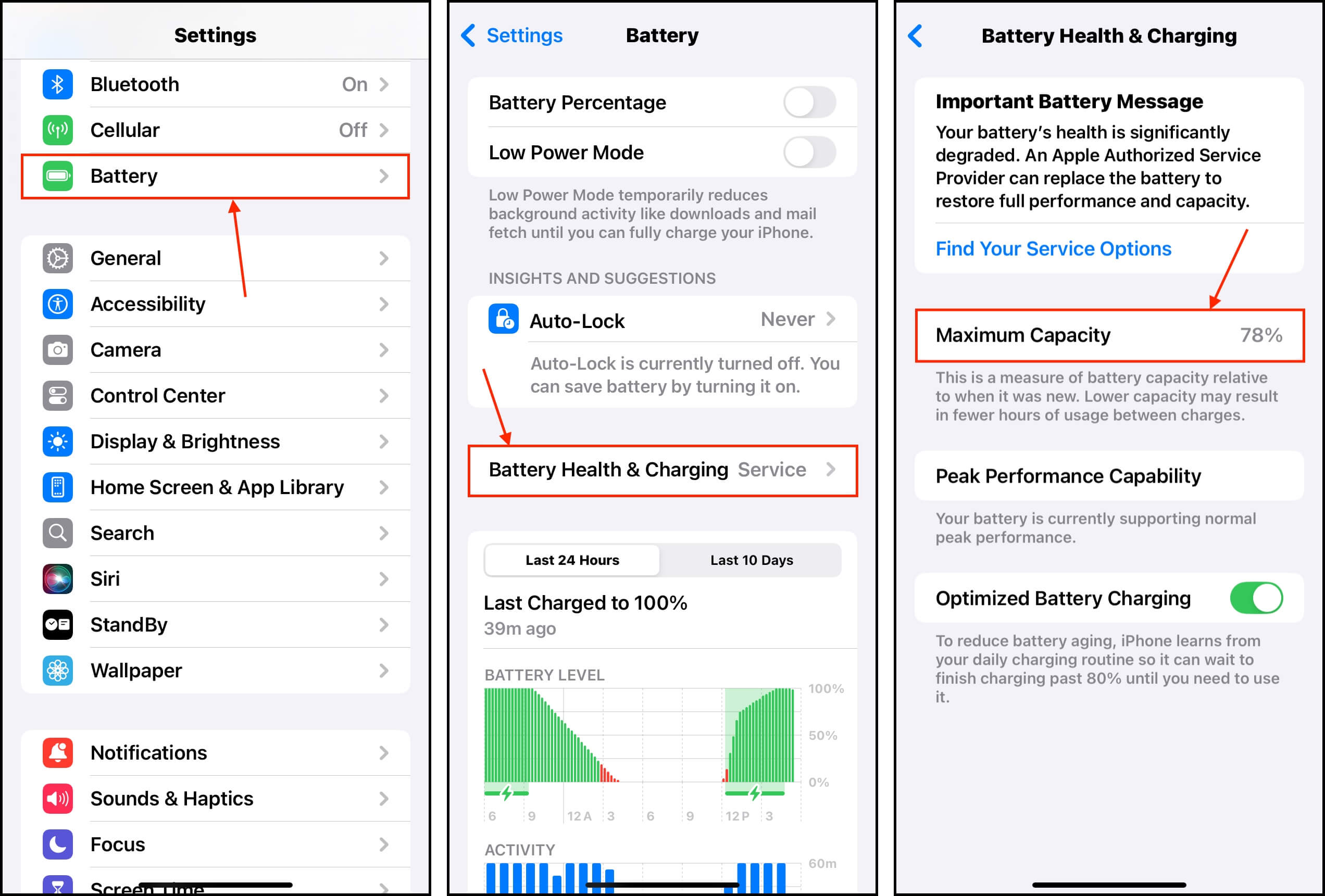
iPhone önerilerine göre, Maksimum Kapasitenizin %80’inde pilinizi değiştirmelisiniz – daha düşük yüzdelerde artan kapanmalar yaşayabilirsiniz. Pil değişimi için iPhone’unuzu Apple tarafından hizmet verilmektedir inceletmenizi öneririz. Yeni bir pil yavaş çalışan bir iPhone’u hızla düzeltebilir.
Yöntem 2: Performans Yönetimini Kapat
2017 yılında Apple, Performans Yönetimi özelliğini tanıttı. Bu özellik, beklenmedik kapanmaları önlemek ve daha fazla batarya hasarı ile iPhone’un kendisine zarar gelmesini engellemek için tasarlanmıştı.
Kapanmalar, bozulmuş bir pil cihazın talep ettiği yeterli gücü sağlayamadığında gerçekleşir. iPhone, işlemcinin daha fazla güç çekmesini durdurmak ister.
Performans Yönetimini Ayarlar uygulamasında kapatabiliriz.
Adım 1. Ayarlar uygulamasını açın ve dokunun Batarya (biraz kaydırmanız gerekebilir).
Adım 3. Dokunun Bateri Sağlığı ve Şarj .
Adım 4. iPhone’unuzun pil ömrü azalmışsa, yanında bir anahtar olacaktır. En Yüksek Performans Kapasitesi üzerine dokunun ve onaylayın.
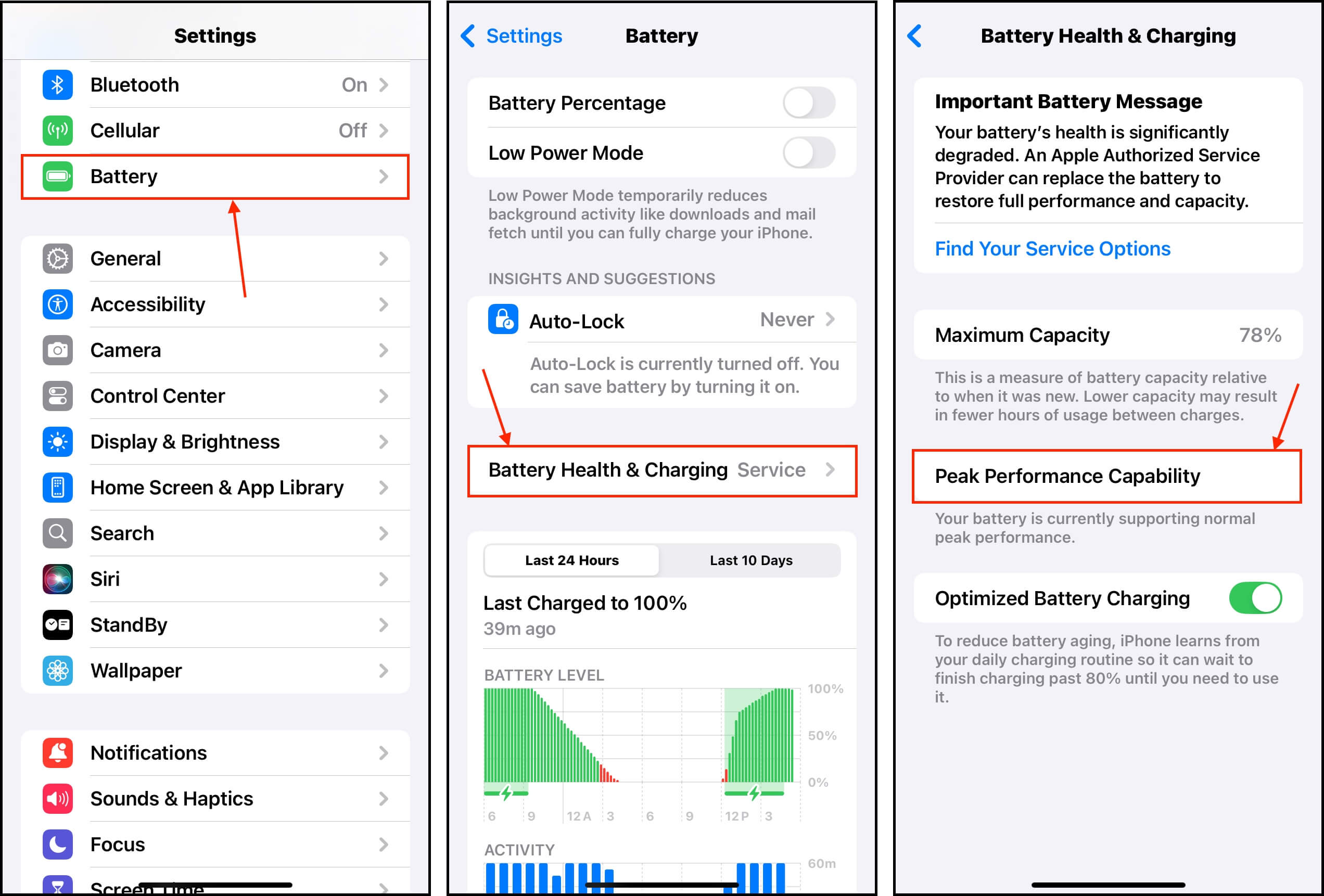
Yöntem 3: iOS’u Güncelle
Eğer uzun süredir iOS güncellemesi yapmadıysanız, cihazınız uyumsuzluklar, hatalar ve/veya aksaklıklar yaşıyor olabilir. Yeni iOS sürümünün bu sorunları çözeceği muhtemeldir.
iOS’inizi güncellemek için:
Adım 1. Ayarlar uygulamasını açın ve Genel ‘ye dokunun.
Adım 3. Dokunun Yazılım Güncellemesi .
Adım 4. iPhone’unuz cihazınıza uygun paketi oluşturacaktır. Herhangi bir güncelleme mevcutsa, İndir ve Yükle üzerine dokunun.
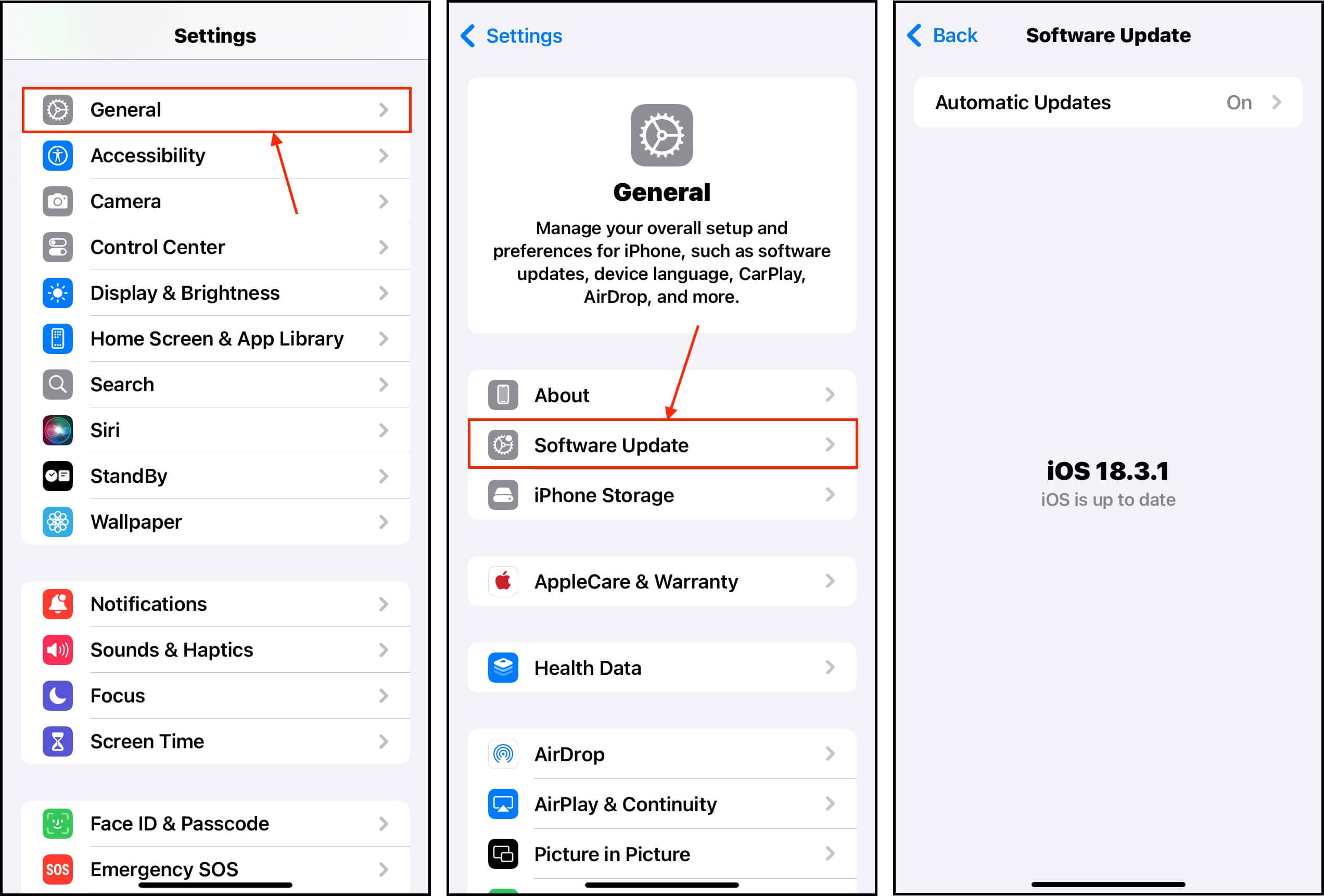
Yöntem 4: Sorunlu Uygulamaları Güncelle veya Sil
Eğer iPhone’unuz sadece belirli bir uygulama çalışırken yavaş ve tutuksa, muhtemelen problem uygulamadadır.
Performans düşüşleri yaşadığınızda, uygulamanın arka planda çalışıp çalışmadığını kontrol edebilirsiniz. iPhone X’te Uygulama Değiştirici’ye ekranın altından yukarı doğru kaydırarak erişebilirsiniz. Arka planda çalışan uygulamaları görmek için sola veya sağa kaydırın ve kapatmak için ilgili uygulamayı yukarı doğru kaydırın.
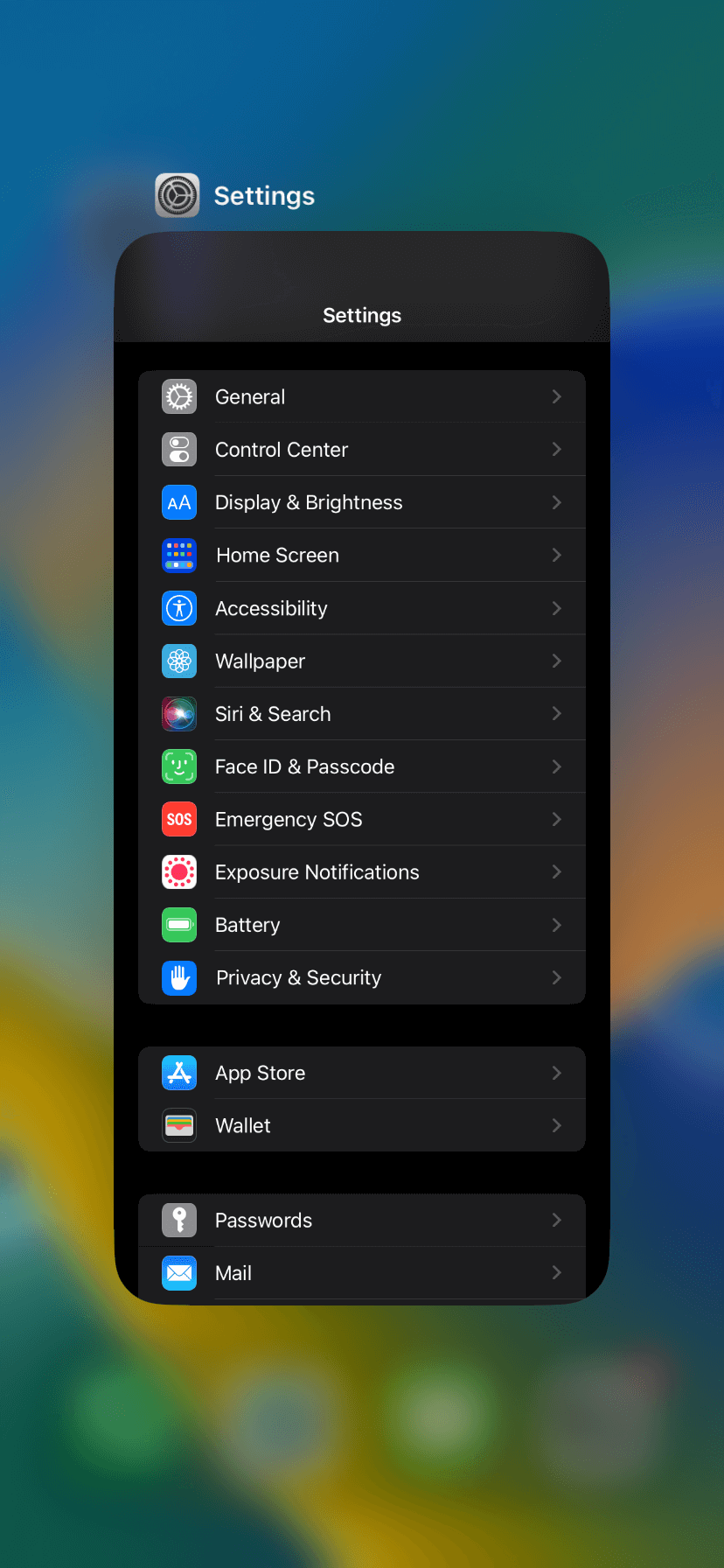
Bu noktada, 3 seçeneğiniz var: (1) App Store’da uygulamayı güncellemeyi deneyin, (2) iOS’u güncellemeyi deneyin (işte bir rehber), veya (3) uygulamayı silip bir alternatif arayın.
Yöntem 5: iPhone Depolamasını Temizle ve Bakımını Yap
Cihazınızda boş depolama alanının bulunması, performansı doğrudan ve dolaylı yollarla iyileştirebilir. Doğrudan, boş depolama alanının olması, iOS’un geçici dosyaları depolamasına olanak tanır, bu da Safari gibi uygulamaların daha hızlı yüklenmesini sağlar.
Dolaylı olarak, cihazınızın en son iOS sürümünü indirmesi ve yüklemesi için yeterli alana sahip olmasını sağlamak, performansı da etkileyebilecek en son yükseltmeleri ve hata düzeltmelerini almanız anlamına gelir.
iOS güncellemeleri 15 GB’a kadar depolama alanı gerektirebilir. Ancak, iPhone’unuza biraz “nefes alma alanı” vermek istiyorsanız, cihazınızın depolama alanının %10 ~ %15’ini serbest bırakmayı deneyin, böylece iOS bunu sanal bellek olarak kullanabilir.
iPhone’unuzdaki depolama alanını yönetmenize yardımcı olacak bazı ipuçları:
- Ayarlar uygulamasında yerel ve iCloud depolamanızı gözden geçirin.
- Depolamanızı Mac’inizde Finder veya iTunes kullanarak yönetin.
- İhtiyacınız olmayan uygulamaları, fotoğrafları ve videoları, dosyaları ve mail ve mesaj eklerini temizleyin.
- Depolama yönetim uygulamalarını kullanın.
- Kamera rulonuzu düzenlemek ve istenmeyen fotoğraf ve videoları daha hızlı temizlemek için iPhone temizleme uygulamaları‘yi kullanın.
Yöntem 6: iPhone’unuzun Apple Servis Kapsamını Kontrol Edin
Yeni bir iPhone’da pil nedeniyle performans sorunları yaşıyorsanız (teşhis adımları burada), Apple servisine hak kazanabilirsiniz. Cihazınızın fabrika hatası olabilir. Kapsamınızı Apple’ın Destek Sayfam üzerinde kontrol edebilirsiniz.
Yöntem 7: Güncellemenin Bitmesini Bekleyin
iOS güncellemesini yeni mi bitirdiniz? Telefonunuzu kenara koyun ve yürüyüşe çıkın (veya sadece başka bir şey yapın). Güncellemeden sonra iPhone’unuz yavaşsa, yeni iOS’un taleplerini karşılamaya alışması gerekir. 30 dakika dinlenmesini öneriyoruz, ardından yeniden başlatın.
Yöntem 8: iPhone’unuzda Virüs Kontrolü Yapın
Virüsler, güç, pil ömrü ve hatta veri dahil olmak üzere çeşitli cihaz kaynaklarını tüketir. En önemlisi, gizliliğinizi ve dijital güvenliğinizi tehdit edebilir. İşte iPhone’unuzun enfekte olduğuna dair bazı işaretler:
- iPhone’unuz çok yavaş
- Artan pil tüketimi
- Açılır reklamlar ve tarayıcı dışındaki reklamlar
- İndirdiğinizi hatırlamadığınız yeni uygulamalar
- Artan veri kullanımı
Bu belirtilerden herhangi birini veya tamamını iPhone’unuzda gözlemlerseniz, fabrika ayarlarına geri yüklemenizi öneririz. Adım adım talimatlar için bir sonraki bölüme bakın.
Yöntem 9: iPhone’unuzu Yeniden Başlatın
iPhone’unuzu yeniden başlatmak, arka plan uygulamalarını ve işlemlerini kapatarak performans sorunlarını geçici olarak çözebilir. Ancak, bu işlemler tekrar başladığında, gecikmeler geri gelecektir. Eğer sizin için durum buysa, bu geçici gücü eski uygulamaları ve dosyaları temizlemek için kullanın.
Adım 1. Ayarlar uygulamasını açın ve Genel ‘ye dokunun.
Adım 2. Aşağı kadar kaydırın ve Kapat ‘e dokunun.
Adım 3. Kapatmak için kaydırıcıyı kullanın.
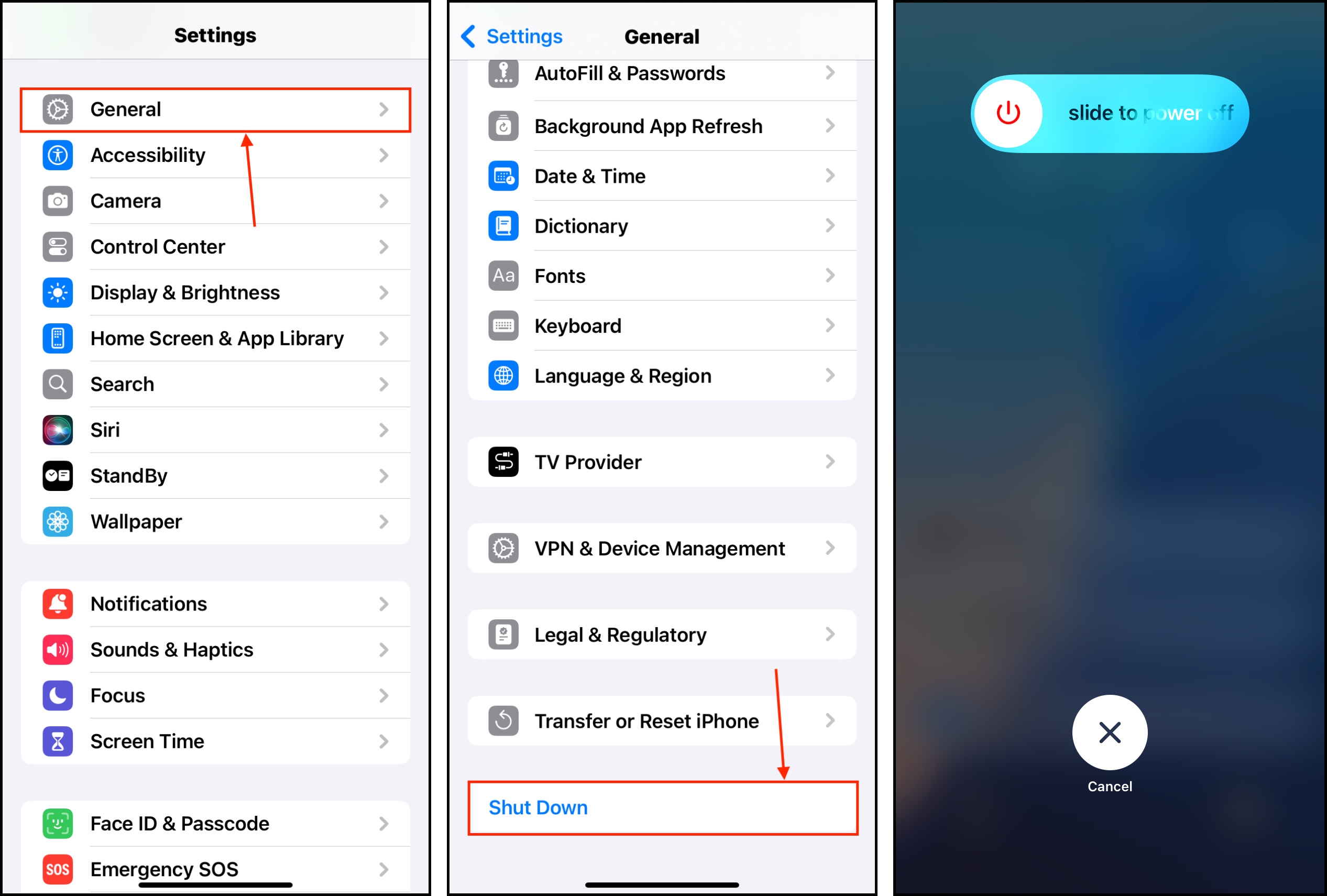
iPhone’unuz tamamen kapandıktan sonra, tekrar açın ve performansın iyileşip iyileşmediğini kontrol edin.
Yöntem 10: Düşük Güç Modunu Kapatın
Düşük Güç Modu, iPhone’unuzun ayarlarını tüketimi azaltacak şekilde ayarlayarak pilinizi korumaya yardımcı olan bir özelliktir. Bu, iPhone’unuzun hızını yavaşlatacak olan işlemcinin hızının düşürülmesini içerir.
Bu yöntem iPhone’unuzu daha hızlı çalıştıracaktır, ancak Düşük Güç Modu’nun bataryaya zarar vermemek için bir önlem olduğunu unutmayın – düşük seviyelerde enerji çekmeye devam etmek zararlı olduğundan dolayı.
iPhone’da Düşük Güç Modunu devre dışı bırakmak için:
Adım 1. Ayarlar uygulamasını açın ve Batarya üzerine dokunun – biraz aşağı kaydırmanız gerekecek.
Adım 3. Devre Dışı Bırak Düşük Güç Modu .
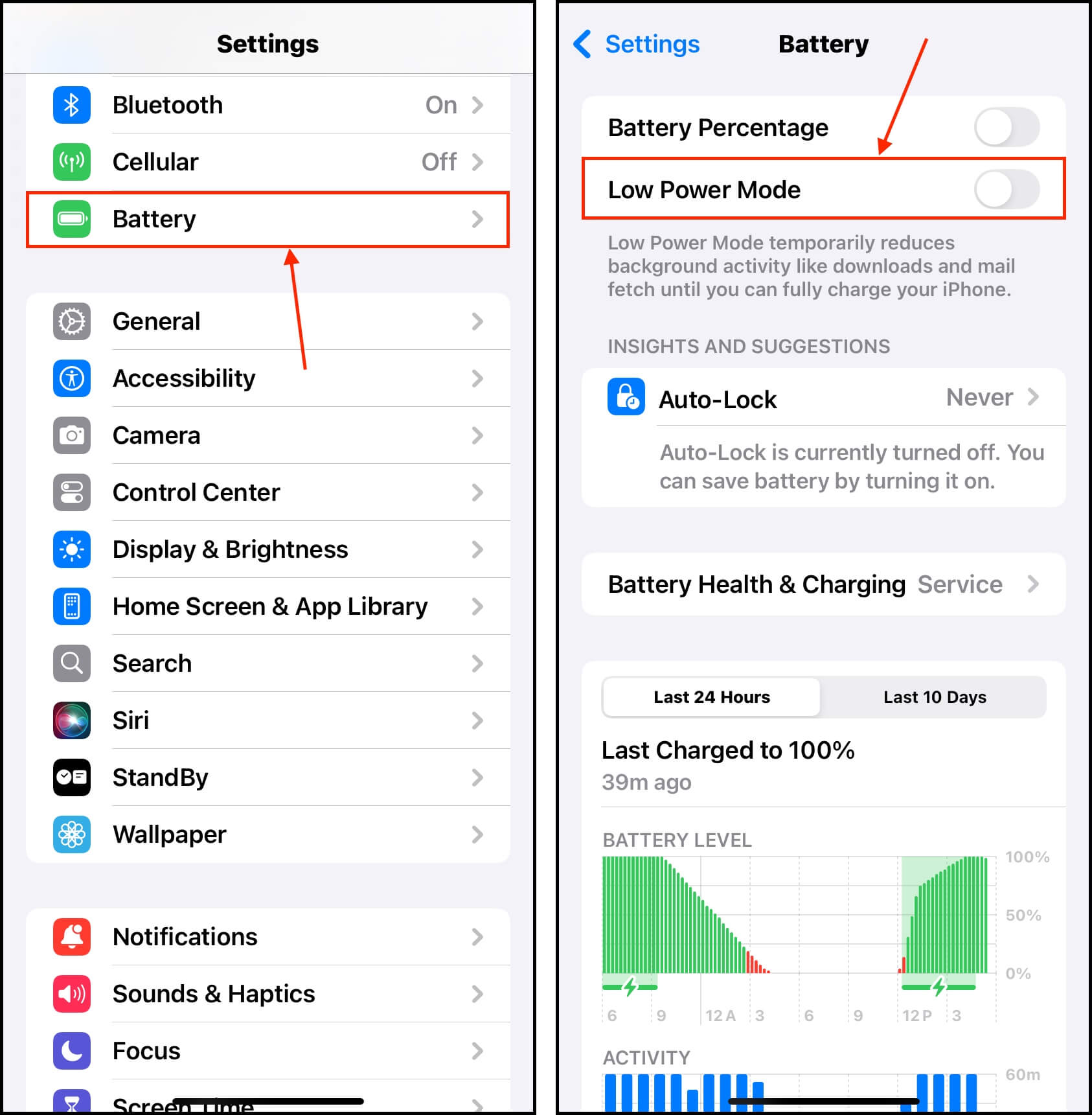
Yöntem 11: Kullanılmayan Uygulamaları Kapatın
Daha önce makalede bahsettiğimiz gibi, arka planda açık olan uygulamaların olması, iOS’un sorunsuz çalışması için ihtiyaç duyduğu değerli kaynakları tüketir. Normalde, iOS, çalışır halde bırakılmış olan uygulamaları önbelleğe alabilir, böylece bu uygulamalar “tam anlamıyla” çalışmazlar (sanki onları aktif olarak kullanıyormuş gibi), ancak belirli sorunlar bu süreci engelleyebilir veya geciktirebilir (örneğin, dolu depolama).
Bunun yerine, iOS sistem süreçleri için RAM’i hızlıca boşaltmak amacıyla kullanmadığınız uygulamaları kullandıktan sonra manuel olarak kapatma alışkanlığı edinin.
Kullanılmayan uygulamaları kapatmak için:
Adım 1. Çoklu görev menüsü görüntülenene kadar parmağınızı yavaşça ekranın altından yukarı doğru sürükleyin.
Adım 2. Açık uygulamalarda gezinmek için sola ve sağa kaydırın. Kapatmak istediğiniz uygulamayı bulun ve ekranın üstüne doğru sürükleyin.
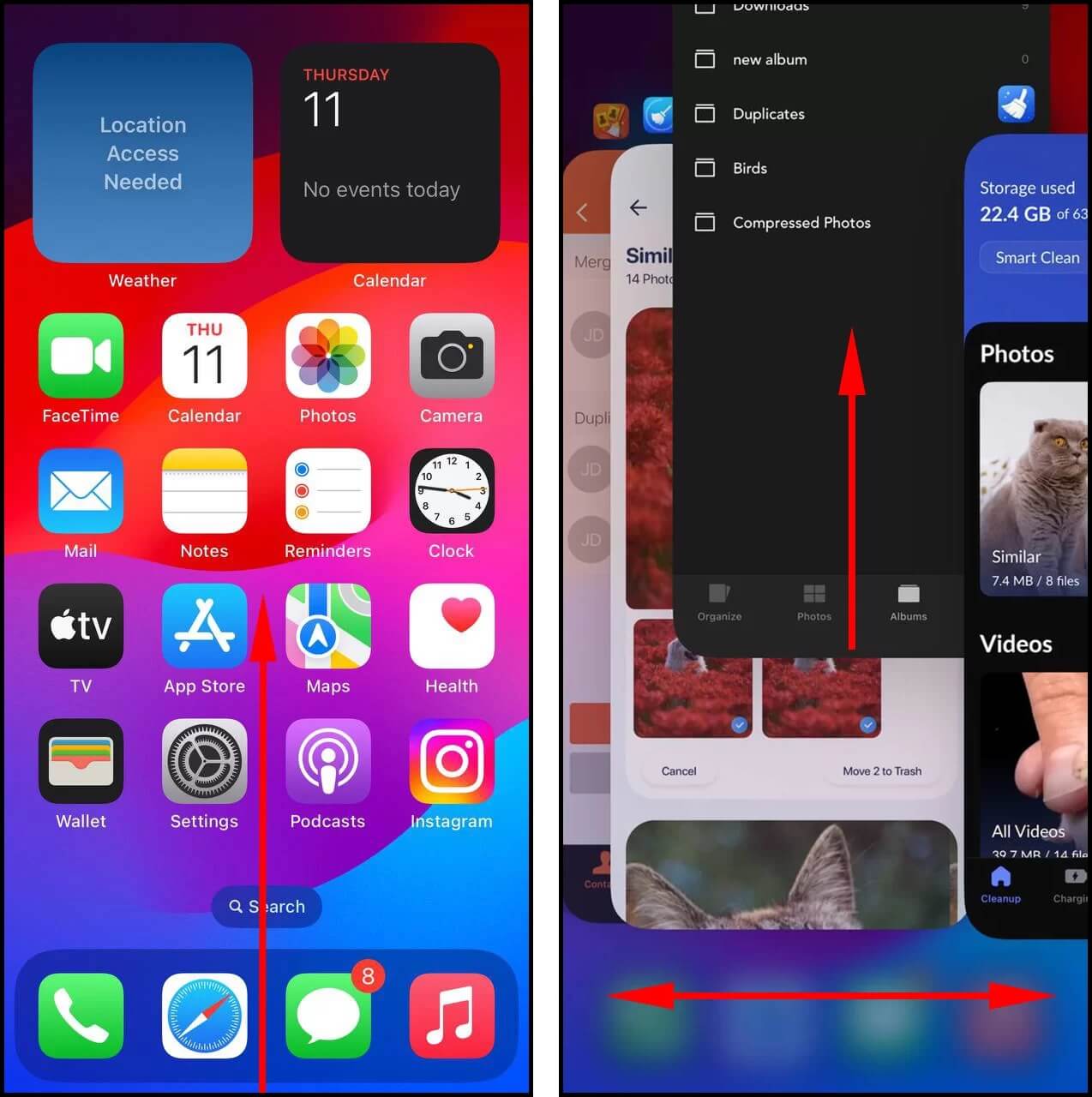
Yöntem 12: Arka Plan Uygulamalarını Devre Dışı Bırak
Bazı durumlarda, kapatılmış (iOS veya kullanıcı tarafından) uygulamalar hâlâ arka planda çalışmaya devam eder. Bu uygulamalar, Arka Plan Uygulama Yenileme adlı bir iOS işlevini kullanır. Bu işlev, uygulamalar açık olmasa bile kendi başlarına sürekli olarak görevlerini yerine getirmelerine olanak tanır.
Çok fazla arka plan işlemi çalışıyorsa, iOS hızlı bir şekilde RAM’ini tüketecek ve yavaşlamaya başlayacaktır. Neyse ki, belirli uygulamalar için Arka Planda Uygulama Yenileme’yi devre dışı bırakabilirsiniz:
Adım 1. Ayarlar uygulamasını açın ve Genel’e dokunun.
Adım 2. Arka Planda Uygulama Yenilemeye dokunun. Arka planda çalışmasını istemediğiniz uygulamaları bulun (Bunların Arka Planda Uygulama Yenilemeye bağlı olarak işlev görmediğinden emin olun, örneğin, posta getirimi gibi). Sonra, yanlarındaki ayar düğmesini sola kaydırın (gri = kapalı; yeşil = açık).
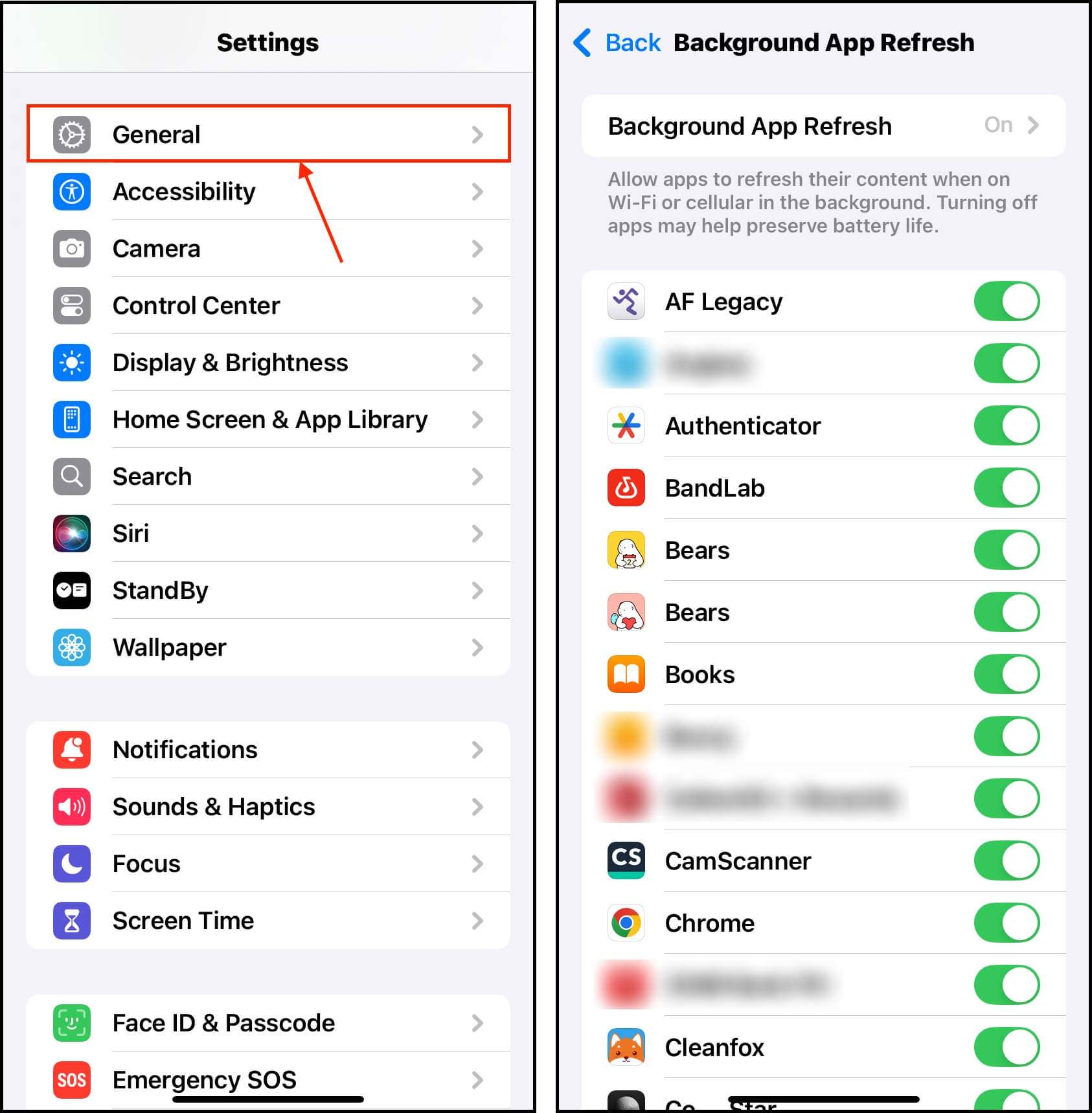
Yöntem 13: Görsel Efektleri Devre Dışı Bırak
Modern iOS, arayüzü daha ilgi çekici hale getirmek için kullanım sırasında birden fazla görsel efekt kullanır. Ancak, bu efektler cihazınız biraz daha eskiyse ve kullanacak daha az RAM’e sahipse, cihazınızın yavaşlamasına neden olabilir.
Neyse ki, cihazınızda genellikle karşılaştığınız görsel efektlerin bazılarını veya tamamını kapatabilirsiniz. Nasıl yapılacağını göstereceğiz.
Adım 1. Ayarlar uygulamasını açın ve Erişilebilirlik simgesine dokunun.
Adım 2. Dokunun Hareket .
Adım 3. Etkinleştir Hareketi Azalt . Ardından, sizi en çok etkileyen hangi Otomatik Oynat ayarlar varsa bunları devre dışı bırakın. Örneğin, Mesajlar uygulaması üzerinden gönderilen video ekleri ve bağlantılarının neden olduğu gecikmeden rahatsız oluyorsanız, Video Ön İzlemeleri ‘ü devre dışı bırakabilirsiniz.
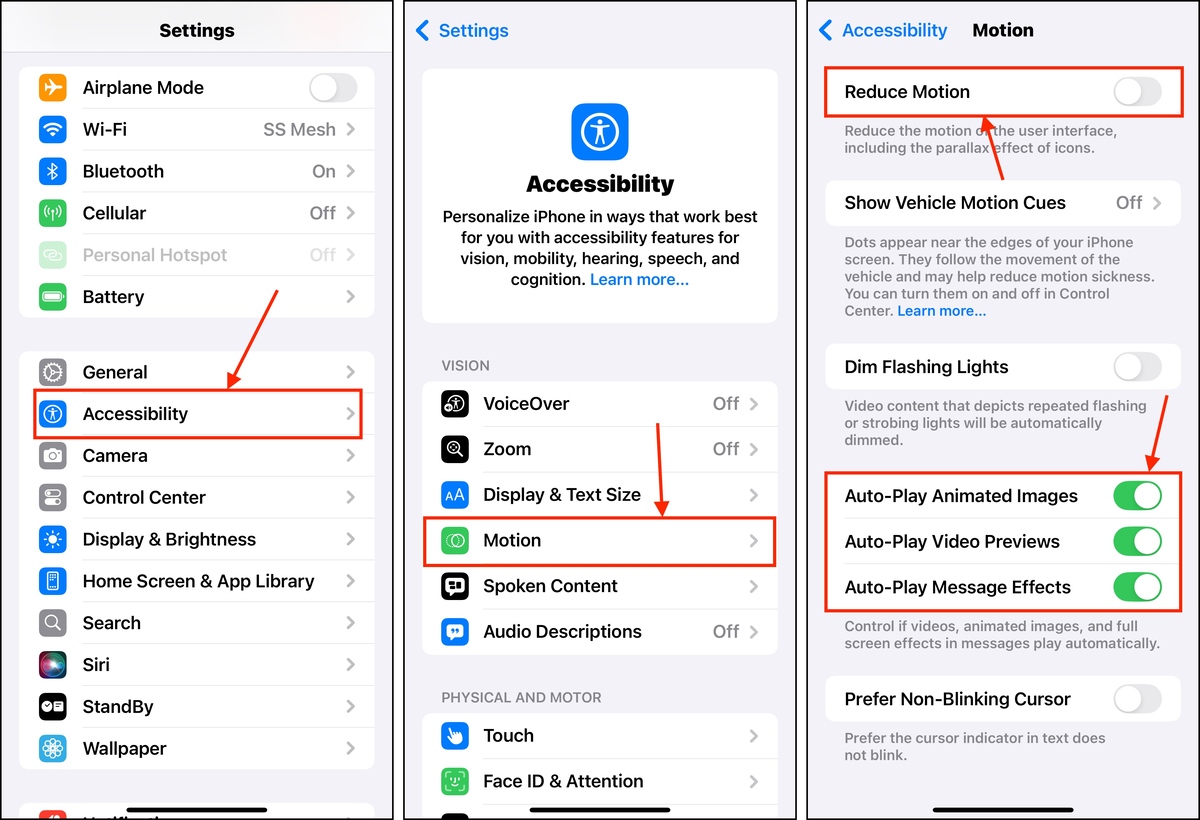
Görsel efektleri özlüyorsanız, onları tek tek yeniden etkinleştirmeyi deneyebilirsiniz.
Yöntem 14: Widget’larınızı Kaldırın
Widget’lar, iPhone’unuzda etkileşimli unsurlardır ve ana ekrandan doğrudan bir uygulamanın işlevlerini görüntülemenize veya kullanmanıza olanak tanır.
Kullanışlı ve harika görünüyorlar, ancak iOS bunları görüntülemek ve çalıştırmak için CPU ve bellek kaynaklarını kullanmak zorunda. Özellikle iPhone’unuzun ana ekranında gecikme yaşıyorsanız, şimdilik widget’larınızı kaldırın.
Adım 1. Herhangi bir widget’a dokunup basılı tutun. Ardından, beliren bağlam menüsünde Widget’ları Kaldır ‘ye dokunun.
Adım 2. Açılır diyalog kutusunda, işlemi onaylamak için tekrar Kaldır ‘ye dokunun.
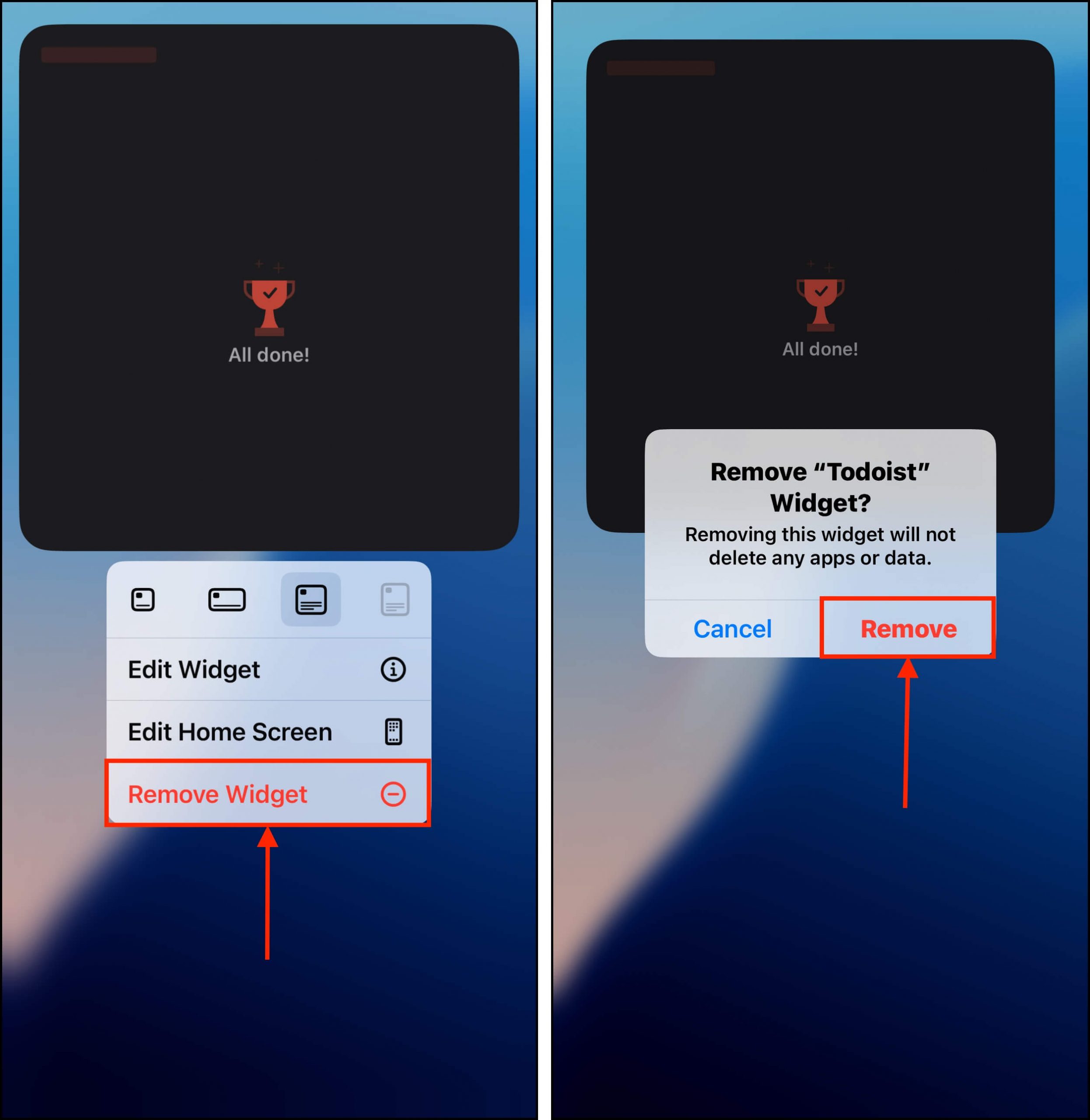
Ayrıca tek bir alanda bir araya getirilmiş birden fazla widget olan Stacks’ı da kaldırabilirsiniz.
Yöntem 15: iPhone’unuzu Kullanırken Sıcaktan Kaçının
Eğer iPhone’unuz belirli bir sıcaklık eşiğini geçerse (yani çok ısınırsa), iOS cihaz performansını soğuyana kadar sınırlayabilir. iOS, sistem bileşenlerini korumak ve hataları önlemek için cihazın daha fazla ısı üretmesini durdurmak ister.
İşte özellikle oyun oynama gibi yoğun aktiviteler sırasında iPhone’unuzu güvenli sıcaklık aralığında tutmanıza yardımcı olacak birkaç ipucu:
- Cihazınızı yoğun bir şekilde kullanırken iPhone kılıfınızı çıkarın
- iPhone’unuzu doğrudan bir elektrikli fanın önünde kullanın
- Bluetooth, konum servisleri, AirDrop ve mobil veri/wifi gibi özellikleri kapatın (hangisine ihtiyacınız varsa ona göre)
- Dışarıdaysanız, doğrudan güneş ışığı altında iPhone’unuzu yoğun bir şekilde kullanmaktan kaçının (örneğin, oyun oynamak)
Yöntem 16: Gerekmediğinde/Kullanılamadığında Konum Servislerini Devre Dışı Bırakın
Eğer az sayıda hücresel kule bulunan bir bölgede bulunuyorsanız ve Konum Servisleri etkinse, iPhone’unuz sürekli sinyal almaya çalışırken belirli uygulamaları kullanırken gecikmeler yaşayabilirsiniz.
Bulunduğunuz yere bağlı uygulamaları yüklemeye çalışırken başarısız olmaları nedeniyle karşılaşabileceğiniz gecikmelerin yanı sıra, iPhone’unuzun tekrar tekrar sinyallere bağlanıp bağlantısını kesmesi daha fazla kaynağı kullanmasına neden olur… Daha az kullanılabilir RAM, daha kötü performans.
Genel olarak, yalnızca gerçekten ihtiyacınız olduğunda Konum Servisleri’ni etkinleştirin. Aksi takdirde pilinize ve performansınıza ek yük getirebilir.
Adım 1. Ayarları aç. Aşağı kaydır ve Gizlilik & Güvenlik ‘e dokun.
Adım 2. Dokunun Konum Servisleri .
Adım 3. Tüm uygulamalar için Konum Servislerini devre dışı bırakmak için Konum Servisleri yanındaki geçiş düğmesine dokunun ve beyaz/gri olana kadar bekleyin.
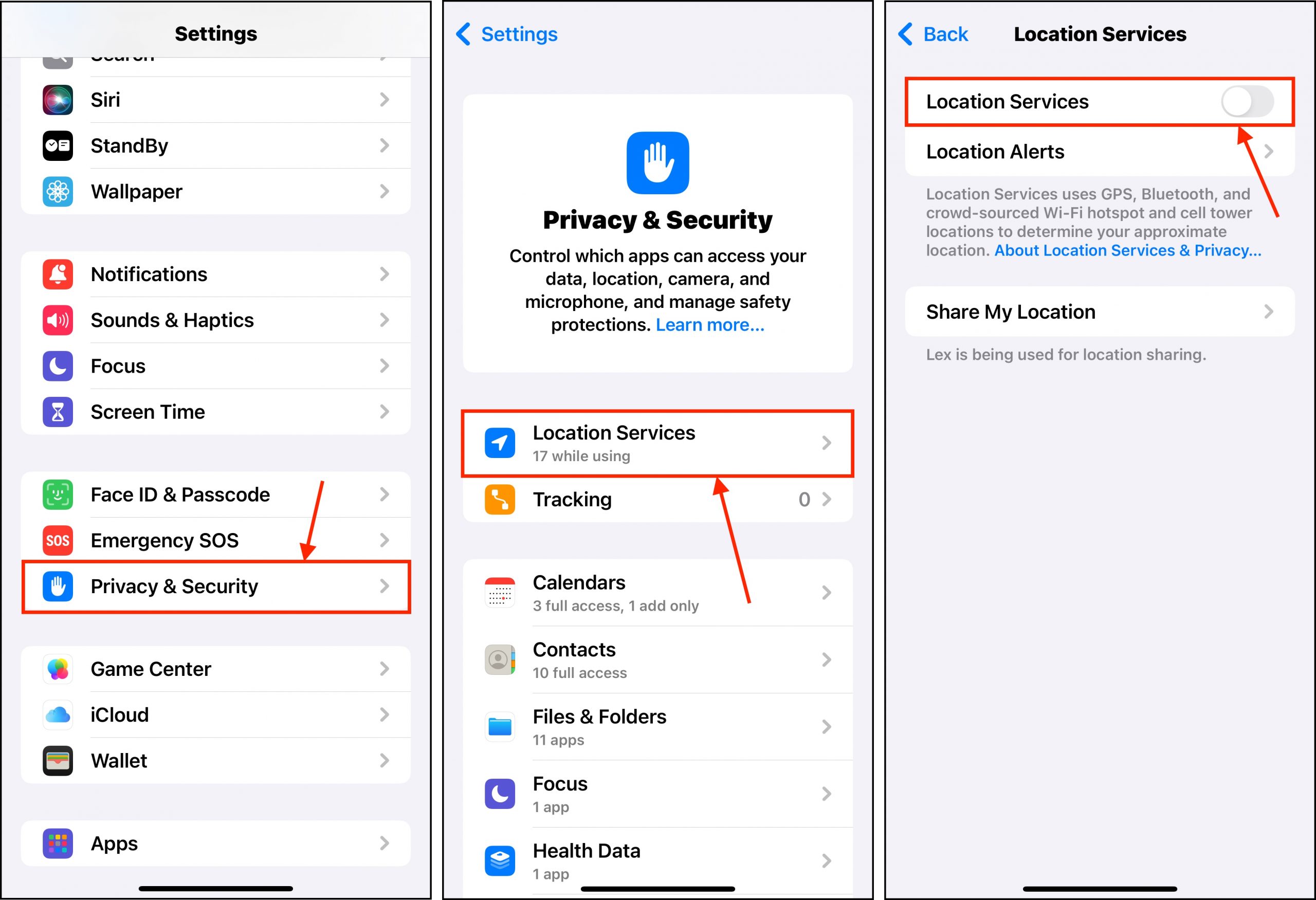
Yalnızca belirli uygulamalar için Konum Servislerini etkinleştirebilirsiniz – ancak öncelikli olarak performans sorunu yaşıyorsanız kapalı tutmanızı öneririz.
Yöntem 17: Tüm Ayarları Sıfırla
Tüm Ayarları Sıfırla, iPhone’unuzun tüm ayarlarını varsayılana döndüren bir iOS özelliğidir. Bu, ağ, konum, gizlilik, Apple Pay ve daha fazlasıyla ilgili ayarları içerir. Bu işlem, herhangi bir kişisel veriyi silmez, bu nedenle Fabrika Ayarlarına Sıfırlama kadar kapsamlı değildir, ancak zamanla oluşan yazılım çatışmalarını (iPhone’unuzun performans düşüşüne muhtemelen katkıda bulunan) çözebilir.
Adım 1. Ayarlar uygulamasını açın ve Genel’e dokunun.
Adım 2. En alta kaydırın ve Transfer veya Sıfırla iPhone öğesini açın.
Adım 3. Sıfırla seçeneğine dokunun, ardından Tüm Ayarları Sıfırla seçeneğini seçin. İstendiğinde onaylayın.

Yöntem 18: iPhone’u Fabrika Ayarlarına Sıfırla
Eğer iPhone’unuz virüs tarafından enfekte olduysa, cihazınızı fabrika ayarlarına geri döndürerek bundan kurtulabilirsiniz. Bu ayrıca iPhone’unuzdaki gereksiz dosyaları temizlemek için iyi bir yöntemdir – sadece önemli verilerinizi yedeklemeyi unutmayın.
iPhone’unuzu fabrika ayarlarına sıfırlamak için:
Adım 1. Ayarlar uygulamasını açın ve Genel ‘ye dokunun.
Adım 2. Aşağıya kadar kaydırın ve iPhone’u Aktar veya Sıfırla ‘e dokunun.
Adım 3. Son olarak, Tüm İçeriği ve Ayarları Sil ‘e dokunun.
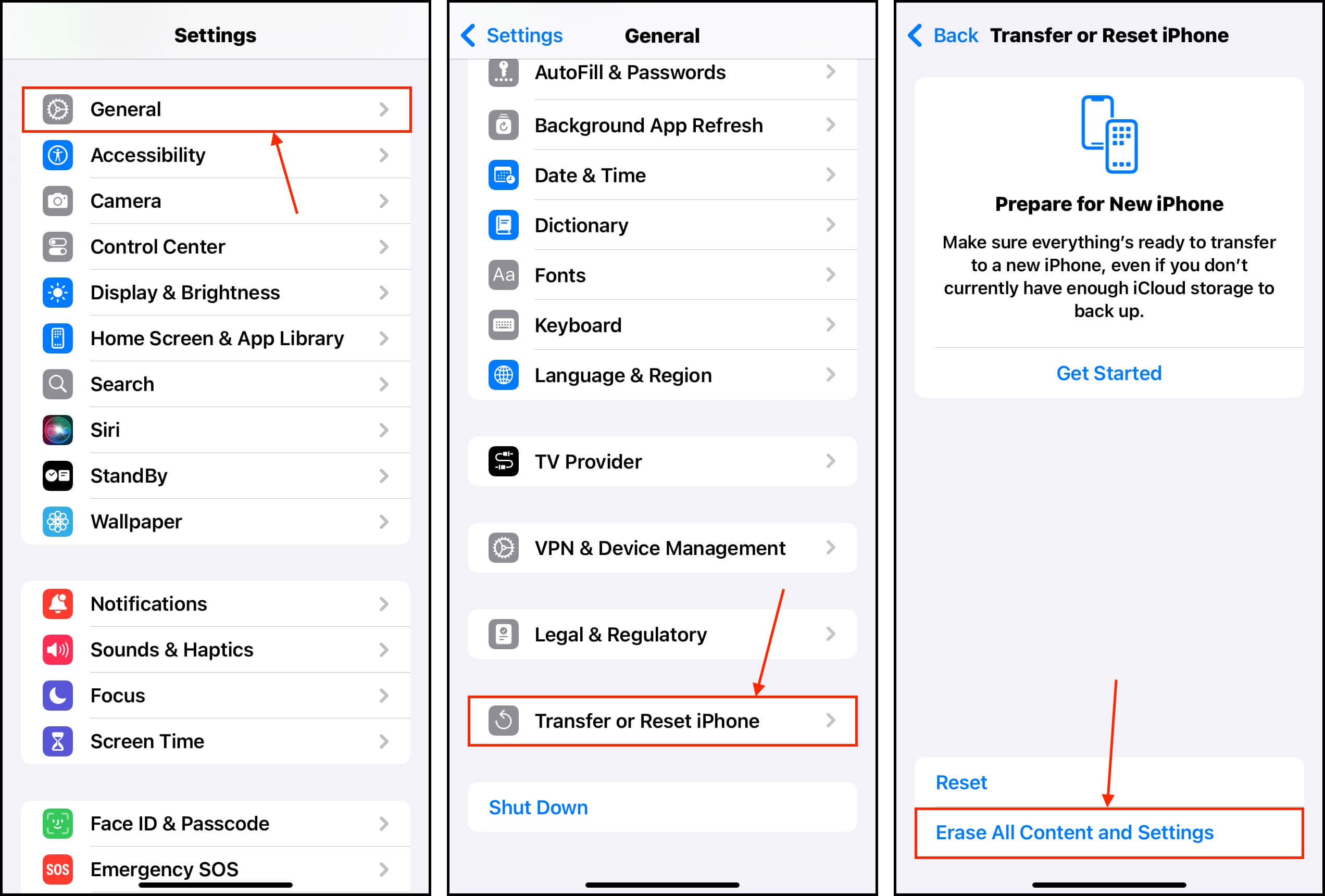
Devam etmek için, cihazınızda görüntülenecek yeniden formatlama sihirbazını takip edin.
iPhone’da İnternet Yavaşsa Ne Yapmalı
Eğer sadece iPhone’unuzda internet yavaşsa, muhtemelen ağınızda bir sorun var. iPhone’unuzun internet hızını normale döndürmek (veya mevcut durumdan iyileştirmek) için aşağıda bazı ipuçları bulunmaktadır.
- VPN’i kapat: Ayarlarınıza bağlı olarak, VPN’ler ağınızı farklı ülkelerdeki sunucular üzerinden yönlendirebilir – bu da iPhone’unuzun internete yavaş yüklenmesinin nedeni olabilir.
- Yönlendiricinizi Ayarlayın: iPhone’unuz WiFi’de yavaşsa ve cihazınızı modeminizden uzakta kullanıyorsanız, (kendinizi veya modeminizi) daha yakına taşımayı deneyin. Mesafe sinyal gücünü etkiler ve dolaylı olarak parazitlere de neden olabilir – bu faktörler cihazınızın performansını etkiler.
- Ağ planınızı kontrol edin: Ağ planınız sınırlı sayıda cihazı destekliyor olabilir ve aşırı yüklenmiş olabilirsiniz. Çevrimiçi hesabınızı kontrol edin veya sağlayıcınızın destek hattını arayın.
- Sağlayıcı sorunlarını kontrol edin: Ağ sağlayıcınızda geçici bir elektrik kesintisi veya kulelerinden birinde fiziksel hasar gibi sorunlar olabilir. Genellikle bu bilgileri onların web sitesinde veya destek hattını arayarak bulabilirsiniz.
- Ağınızı yeniden bağlayın: Ağ ayarlarınız bozulmuş veya güncel olmayabilir. Bunu sıfırlamak için, Ayarlar uygulamasını açın > Wi-Fi ve Wi-Fi ağınızın yanındaki i düğmesine dokunun. Ardından, Bu Ağı Unut’a dokunun ve istendiğinde onaylayın. iPhone’unuzu aynı Wi-Fi ağına tekrar bağlayın ve test edin.
- Virüsleri kontrol et: iPhone’unuzdaki virüsler, çok fazla spam mesaj veya e-posta göndererek veya daha fazla kötü amaçlı yazılım indirerek ağınızı aşırı yükleyebilir. Ne yapmanız gerektiğiyle ilgili makalenin bu bölüm numaralı bölümüne bakın.
- iPhone’unuzu fabrika ayarlarına sıfırlayın: Fabrika ayarlarına sıfırlama, performansı etkileyebilecek gereksiz/zararlı ayarları, verileri, uygulamaları ve yazılımla ilgili sorunları silerek internet hızınızı geri kazandırabilir. Hızlı bir rehber için bu bölüm numaralı bölüme bakın.
- Düşük Güç Modunu Kapalı Duruma Getir: Düşük Güç Modu’nu kapatmak, Wi-Fi ile ilgili görevler için daha fazla kaynak serbest bırakacaktır. Düşük Güç Modu’nun cihazınızın pil ömrünü korumak için var olduğunu unutmayın – nasıl devre dışı bırakılacağı ile ilgili daha fazla bilgi için bu bölüm numaralı bölüme bakın.
- iCloud’u bazen devre dışı bırak: iCloud çok kullanışlıdır ancak verilerinizi sunucularına yüklerken kesinlikle bant genişliği kullanır.
- Otomatik güncellemeleri devre dışı bırak: iOS, güncellemeler mevcut olduğunda bunları otomatik olarak indirme seçeneği sunar. Bu indirme arka planda gerçekleştiğinde, internet bant genişliği tüketir. Bu ayarı devre dışı bırakın (Ayarlar > Genel > Yazılım Güncelleme > Otomatik Güncellemeler) böylece güncellemeleri hazır olduğunuzda manuel olarak indirebilirsiniz.
iPhone’unuzu En İyi Performansta Tutmak İçin İpuçları
Apple ürünleri, iPhone’lar dahil, uzun ömürleriyle bilinir. Yıllar geçtikten sonra bile cihazınızdan makul bir performans alabilmelisiniz (hala bir iPhone 4s kullanan bazı kullanıcıları tanıyoruz!). İşte iPhone’unuzun performansını korumak için yapabilecekleriniz.
Öncelikle, iyi depolama alışkanlıklarını uygulayın. Fotoğrafları, videoları, uygulamaları ve diğer verileri düzenli olarak gözden geçirin ve temizleyin. İkincisi, pil sağlığınızı ilgilendiren alışkanlıklarınızı optimize edin. En güvenilir kural, iPhone’unuzun aşırı ısınmamasını sağlamaktır – pilin ömrünü bitiren budur. Doğrudan güneş ışığından uzak tutun ve sıcak bir yerde şarj etmeyin.
Son olarak, cihazınızı en son iOS ile güncel tutun. Tüm hataların giderildiğinden emin olmak için bir veya iki hafta bekleyebilirsiniz, ancak iOS’u güncellemek genellikle performans için hayati olan iyileştirmeler ve hata düzeltmeleri içerir.
SSS
- Güncellenmemiş iOS
- Bozulmuş batarya
- Dolmuş depolama
- Virüs enfeksiyonu
- Güç Tasarrufu Modu etkin
- Performans Yönetimi etkin
- Ağ sorunları (yalnızca internetle ilgili performans)
- Uygulama sorunları (yalnızca uygulamayla ilgili performans)
- Pil kapasitenizi kontrol edin (Ayarlar uygulaması > Pil > Pil Sağlığı ve Şarj).
- Yerel depolamanızı kontrol edin (Ayarlar uygulaması > Genel > Depolama).
- Ookla’nın Speedtest uygulaması ile internet performansınızı kontrol edin.
- iPhone’unuzun iOS sürümü güncel değil.
- iOS’u yakın zamanda güncellediniz ve cihazınız yeni güç taleplerine uyum sağlıyor.
- Depolama kapasiteniz dolu ve bu, iPhone’unuzun verimli çalışmasını engelliyor.
- Cihazınız bir virüs tarafından enfekte olmuş olabilir.
- Performans Yönetimi veya Düşük Güç Modu etkin durumda.
- iPhone bataryanızı kontrol edin ve gerektiğinde değiştirin.
- Performans Yönetimi ve Düşük Güç Modu’nu kapatın.
- iOS’u güncelleyin.
- iPhone’unuzu yakın zamanda güncellediyseniz, yeni iOS’un güç gereksinimlerine alışması için biraz zaman verin.
- iPhone depolamanızı temizleyin.
- Fabrika ayarlarına sıfırlama yapın.






